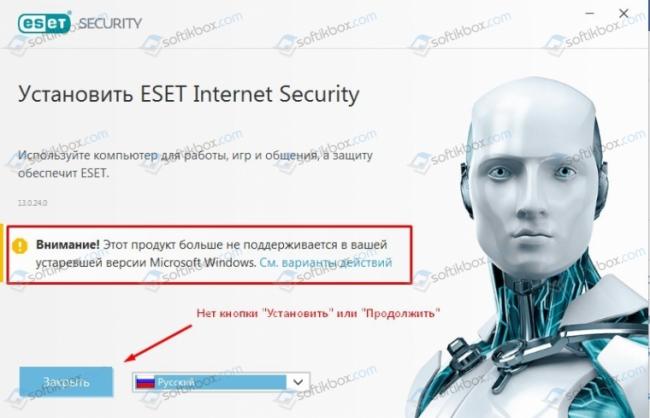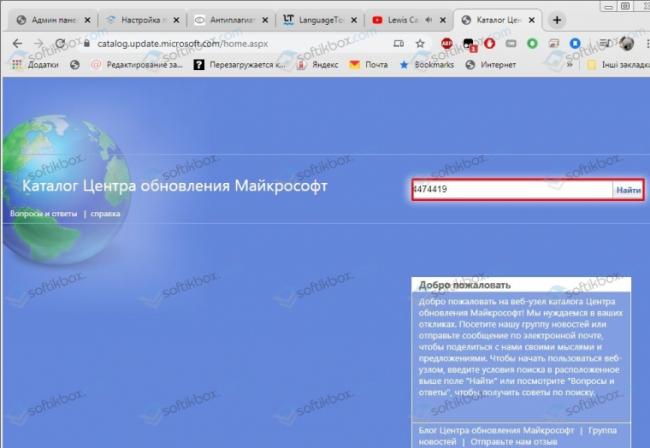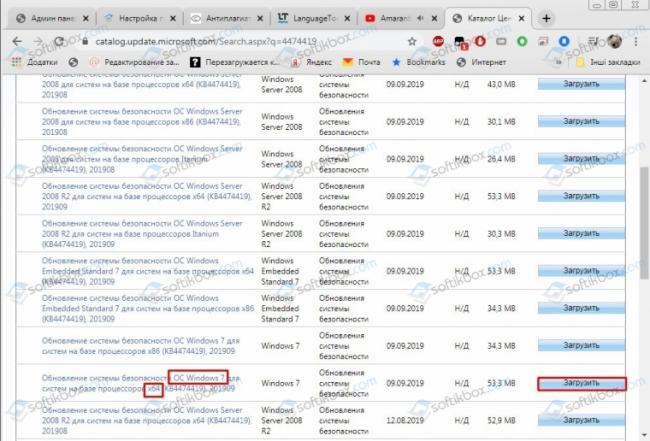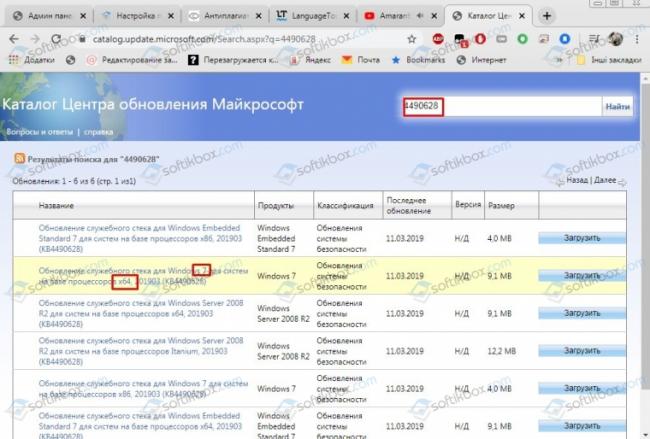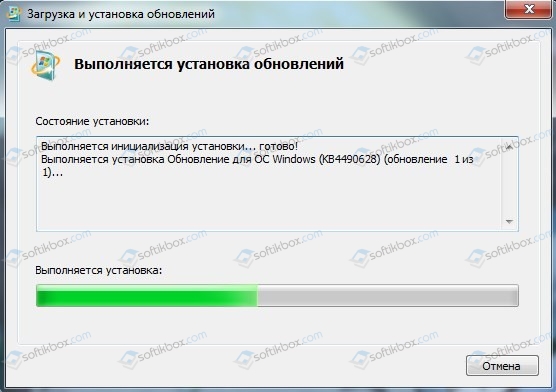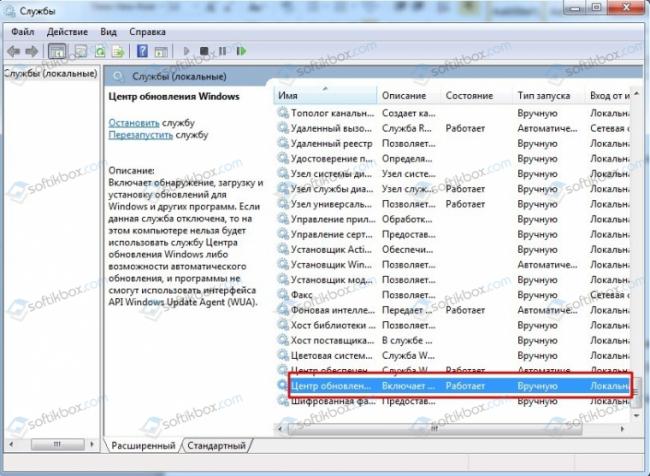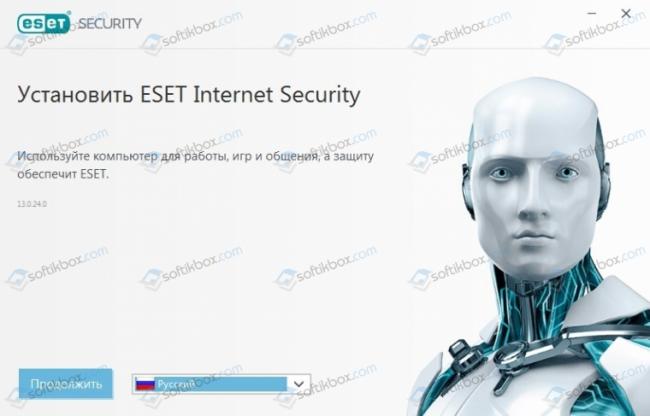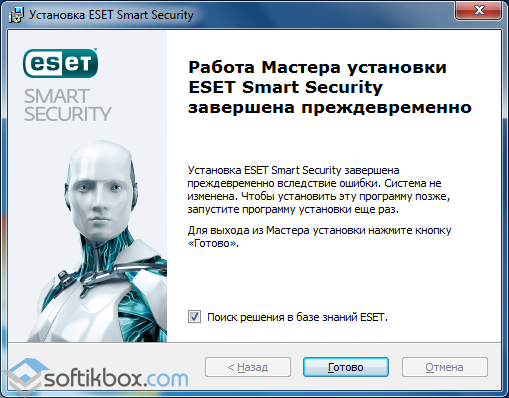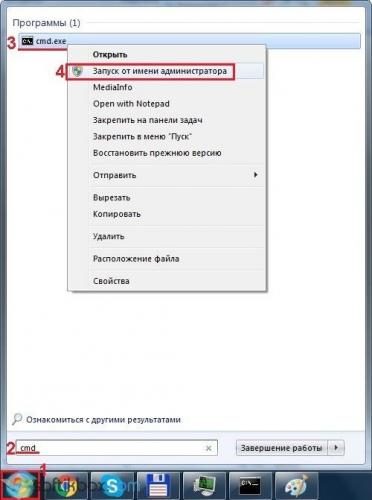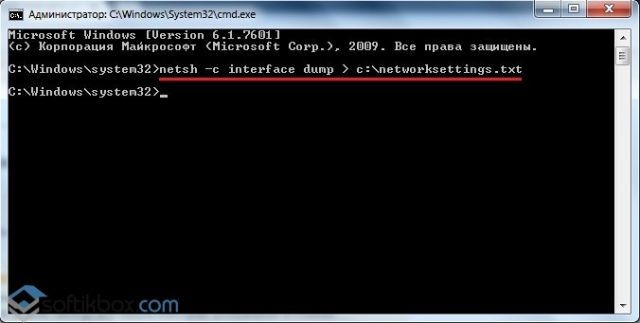nod32 не поддерживается windows 7 что делать и как исправить
Новости ESET. Уведомление «Защита вашего устройства скоро прекратится»
Пользователи Windows XP, Windows Vista, Windows 7 получили уведомление «Защита вашего устройства скоро прекратится». Владельцы устройств на Windows 10 столкнулись с уведомлением «Ваш продукт устарел».
Не переживайте, мы не принуждаем обновлять систему и не отменяем лицензию антивируса. В статье подробно рассказали, что происходит, а также написали подробные инструкции для пользователей устаревших версий ОС.
Все отлично работало, зачем вы все сломали?
Компания Microsoft ввела новые стандарты безопасности и прекратила поддержку SHA-1. Этот алгоритм позволял устройству проверять загруженные файлы, например, обновления, на подлинность. К сожалению, он имел много уязвимостей, с помощью которых киберпреступники могли подделать подпись программы и обмануть систему.
На замену SHA-1 пришел SHA-2 — более безопасный алгоритм проверки кода. Мы внедрили его в последние версии ESET, но некоторые продукты, выпущенные до октября 2017 года, оказались не готовы к смене сертификата.
Если антивирус показал уведомление «Защита вашего устройства скоро прекратится», у вас как раз такой продукт. Из ситуации есть два выхода: обновить операционную систему минимум до Windows 7, лучше — до Windows 10, или вернуться на антивирус девятой версии, которую не затрагивает эта проблема.
Решение придется принять до декабря 2020 года, иначе антивирус перестанет получать обновления. Мы настоятельно рекомендуем обновить ОС, так как все больше программ перестает обслуживать устаревшие системы. Если этот вариант вам не подходит, вы можете установить предыдущую версию антивируса. Подробные инструкции ниже.
Инструкция для Windows XP и Windows Vista
Если система предложит обновить антивирус до новой версии, то откажитесь и оставьте девятую версию.
Инструкция для Windows 7
Если появится уведомление о том, что операционная система не поддерживается, установите следующие файлы для обновления ОС:
для 64-х битных систем: первый файл и второй ;
После установки обновлений повторно запустите загрузку последней версии антивируса.
Инструкция для Windows 10
Скачайте и установите последнюю версию (13.2) антивируса ESET NOD32 Internet Security по этой ссылке или ESET NOD32 Антивирус по этой.
Ответы на популярные вопросы
1. Вы блокируете мою лицензию?
Нет. Мы не ограничиваем функции антивируса и не урезаем срок лицензии. Дату ее окончания вы можете посмотреть во вкладке «Справка и поддержка».
2. Какая версия антивируса у меня будет?
Если у вас Windows 7 или 10, просто установите последнюю версию антивируса (13.2). Если Windows XP или Vista — обновите ОС или установите девятую версию антивируса.
3. Зачем обновлять ОС?
Мы настоятельно рекомендуем обновить ОС по двум причинам: во-первых, вы сможете использовать последнюю версию антивируса ESET, а во-вторых, для устаревших операционных систем не выходят обновления безопасности, что оставляет потенциальные уязвимости. Тем не менее решение обновлять Windows или нет остается за вами.
4. Что делать, если мне нравится Windows XP, или ПК не тянет Windows 10?
Вы можете установить девятую версию антивируса по инструкциям выше. Обратите внимание, что эксперты ESET не поддерживают ее и не гарантируют максимальной безопасности.
5. Что делать, если я не хочу старую версию антивируса?
Обновите операционную систему до Windows 7, лучше — до Windows 10. Рано или поздно это придется сделать, так как все больше программ перестает обслуживать устаревшие системы.
Если у Вас остались вопросы свяжитесь со специалистами компании «Неосистемы Северо-Запад ЛТД» любым удобным для Вас способом:
ESET CONNECT
Единая точка входа для ресурсов ESET
Войти через социальные сети
* ESET начиная с 13 версии проверяет наличие критически важных обновлений Windows ( Windows 7 )
Невозможно установить антивирус, если не установлены критические обновления.
Вот, что предлагается в справке:
https://help.eset.com/eis/13/ru-RU/outdated_os.html?zoom_highlightsub=%D0%B2%D0%B5%D1%80%D1%81%D0%B8%D1%8F
1) Например вы приобрели лицензию на 3 Компьютера.
Продукт активируется один раз. ( данные активации логин\пароль приходят на почту )
На всякий случай: https://www.esetnod32.ru/activation/restore_password/
Убедитесь, что вы не пытаетесь повторно зарегистрировать ваш продукт.
3) Убедитесь, что установленный вами продукт соответствует лицензии\продлению. ( код ошибки: АСТ 7 )
Так лицензия от ESET NOD32 Антивирус не подойдёт к продукту: Smart Security ( Internet Security )
* ESET Smart Security сейчас _переименован и продаётся с наименованием = ( ESET Internet Security )
** ESET NOD32 Smart Security Family _переименован и продаётся с наименованием = ( ESET Internet Security )
Подробнее: https://www.esetnod32.ru/home/products/smart-security-family/
4) Если выполнение пунктов №1-3 не даёт результата, то необходимо очистить кэш обновления.
так: Открыть основное окно антивируса > нажать F5 > Обновление > очистить кэш обновления.
5) Возможно у вас установлен, или был установлен другой антивирус.
Часто бывает так, что вы удалили антивирус но он удалился не корректно.
Нужно произвести полную очистку согласно инструкции: https://www.esetnod32.ru/support/knowledge_base/uninstall_antivirus/
Обратите внимание на установленные программы по безопасности: например обеспечивающие шифрование трафика.
Ваш антивирус может быть несовместим с одной из таких программ. ( также читаем пункт 10 )
6) Если стоял антивирусный продукт ESET то в процессе его удаление также могла произойти ошибка.
Нужно зачистить хвосты: https://www.esetnod32.ru/support/knowledge_base/solution/?ELEMENT_ID=852896&sphrase_id=25964
7) Возможно ошибка даты\времени на вашем PC.
получается, что антивирус обновляется, но. есть ошибка.
Например у вас на PC дата: 2025 год.
В таком случае самые актуальные обновления устарели ещё до своего выхода.
8 ) Нужно проверить настройки прокси сервера ( если они изменены ) ( параметр в самом антивирусе )
* Кеширование на прокси – сервере должно быть отключено.
11) Нужно проверить настройки сервера обновлений ( если они изменены )
Обновление > Сервер обновления > ( должно стоять так: ) Выбирать автоматически.
12) Если у вас несколько PC с одной лицензией и одной _версией антивируса.
Можно решить проблему путём импорта\экспорта настроек\конфигурации антивируса.
Для этого на том PC где обновления проходят без проблем выполните: ( в главном окне антивируса )
Настройка > параметры импорта и экспорта.
После чего примените полученный таким образом файл конфигурации на проблемной машине.
16) Убедитесь, что включена служба: Установщика Windows.
Пуск > Панель управления > администрирование > службы > (Установщик Windows)
17) Если учетная запись не имеет прав админа, включите встроенную учетную запись админа или создайте учетную запись с правами админа для установки.
Коды: MSI.1406 и MSI.1303 указывают на конфликты между системами защиты и установщиком ESET.
или же на ограничение прав.
MSI.1406 и MSI.1303, возникает конфликт разрешений системы. Выполните следующие действия для установки ESET.
Щелкните правой кнопкой мыши установщик ESET и запустите его от имени администратора. Если проблема не устранена, выполните следующие действия.
Перейдите на диск C на своем компьютере и создайте три папки, а именно: ESET Security, ESET Modules и ESET Data.
Если вы используете онлайн-установщик ESET, выполните действия на экране, а затем, когда появится приглашение «Включить LiveGrid», нажмите «Изменить папку установки» и выберите созданные папки установки.
Если вы используете ESET MSI, при появлении запроса «Включить обнаружение PUA» щелкните «Дополнительные параметры», а затем выберите созданный вами путь установки.
18) Если не помогает, то нужно проверить лицензию.
Бывают случаи когда лицензия отзывается ( например у вас украли имя пользователя\пароль ) и выложили в сеть на общий доступ.
Или в случае технической накладки\сбоя.
Напишите в техподдержку для проверки лицензии: support@esetnod32.ru
20 ) Проблемы обновления могут быть связаны с вирусами.
Для решения проблемы создайте _свою _новую тему согласно правилам в соответствующем разделе форума.
21) Если на данный момент решения не найдено, и вы беспокоитесь о безопасности PC.
Можно выполнить обновление offline: https://www.esetnod32.ru/support/offline-update/
* При наличие лицензии.
** Внимание! Обновление ESET NOD32 без подключения к сети Интернет возможно только для пользователей версии 4.2!
( речь о версиях для дома )
26) Есть вариант, как решить проблему обновления:
d) Повторно обновите базу данных сигнатур.
28) » Защитник Windows не обнаруживает, или не регистрирует антивирусное программное обеспечение сторонних производителей «
Для Windows 7 ( 64 ) установите системное обновление : KB2482947
30) Недокументированная ошибка.
С кодами: 0x***
Установите компоненты Visual C++
http://forum.oszone.net/thread-145766.html
Ошибка: ECP.20003 связана с недоступностью сервера активации.
Из решений предлагается выполнить перезагрузку PC и после перезагрузки пробовать повторно активировать.
Если не поможет смотреть настройки прокси сервера.
Ошибка: ECP.20009 означает проблемы с подключением к прокси-серверу.
Ошибка: ECP.20019 означает, что соединение с хранилищем было прервано. Либо соединение было закрыто раньше, чем ожидалось (скорее всего, при попытке прочитать данные из потока TCP / IP по уже установленному соединению), либо соединение было преждевременно закрыто на любом конце. Если проблема возникает часто, вряд ли проблема будет на стороне ESET.
Ошибка: 1601 Проверьте службу Установщик Windows, служба должна работать.
АСТ.24 Антивирус не может получить доступ к серверам активации.
Ошибка:
Не удалось зарегистрироваться в центре обеспечения безопасности Windows
» Защитник Windows не обнаруживает, или не регистрирует антивирусное программное обеспечение сторонних производителей «
Для Windows 7 нужно установить исправление: KB2482947
Код ошибки 20515020 В ESET Mobile Security : используемая лицензия не совпадает с количеством используемых лицензией
Де активируйте часть устройств. ( на сайте в менеджере лицензий )
Если пользователь является владельцем лицензии он может создать аккаунт на портале https://my.eset.com/license
Добавить лицензию и управлять ею.
Ошибка при попытке создать каталог.
Невозможно установить антивирус NOD32 на Windows 7 после прекращения поддержки ОС
После прекращения официальной поддержки операционной системы Windows 7 многие разработчики софта начали также сворачивать работу в области поддержки своих продуктов для данной версии ОС.
Сегодня мы столкнулись с проблемой. При установке 13 версии антивируса NOD32 нет кнопки «Продолжить установку». То есть, инсталлировать защитник на Windows 7 не представляется возможным. Но что делать, если на другом компьютере с Windows 7 этот же антивирус уже установлен и работает, а на новый ПК поставить защитник не удаётся. Выход есть.
Читайте также: Что делать, если не запускается игра Destiny 2 на AMD Ryzen?
Как установить Антивирус NOD32 на Windows 7?
Если после прекращения поддержки Windows 7 по каким-то причинам вы решили не переходить на Windows 10 или Linux, а также собрались установить новую версию антивируса NOD32, но у вас последнее действие не получается, и появляется следующее сообщение, то решение будет следующим.
Переходим по ссылке на сайт NODа. Там указано, что для установки данного антивируса нужно обновить свою операционную систему или установить обновления KB4474419 и KB4490628.
Переходить по ссылкам, которые заданы под номерами пакетов обновлений не стоит. Сайт перенаправит вас на ресурс Microsoft с описанием пакетов обновлений, но не для их загрузки.
Нужно перейти в Каталог Цента обновлений Майкрософт и в поисковой строке ввести номер обновления. К примеру, 4474419. Обозначение KB прописывать не обязательно.
Появится перечень обновлений. Нужно выбрать пакет обновлений под свою версию и разрядность Windows.
Так мы находим и загружаем второе обновление, а именно KB4490628.
Запускаем и устанавливаем эти обновления.
ВАЖНО! Предпочтительно обновить всю операционную систему. Но даже после установки всех обновлений, почему то, на Windows 7 эти два пакета обновлений отсутствуют.
Если обновления не устанавливаются, то нужно включить службу Windows Update. Для этого нужно нажать «Win+R» и ввести «services.msc».
Находим службу «Центр обновления Windows» и запускаем её.
Перезагружаем систему, чтобы изменения вступили в силу.
После обновления ОС нужно повторно запустить установщик антивируса и следовать инструкциям. Кнопка «Продолжить» появиться и вы сможете установить антивирус.
После установки программы не забудьте её активировать.
Если при переустановке антивируса ESET NOD32 вы получили следующую ошибку: «Установка ESET NOD32 Smart Security (ESET NOD32 Антивирус) завершена преждевременно» то, вероятнее всего, это произошло из-за неправильного удаления ESET NOD 32, прерванной установки или неудачного отката до более старой версии.
Так или иначе, в системе остались файлы ESET NOD32 или даже работающие службы, которые не дают установить программу заново. Нашей задачей будет удалить эти «остатки» правильно и безопасно для системы.
Читай также:Как удалить Nod 32 различными способами с компьютера или ноутбука?
Читайте также:Экспорт настроек ESET NOD32
Если ваш ESET NOD32 еще работает, то очень рекомендуем сделать экспорт настроек. Ибо при переустановке все они будут утрачены. Как это сделать подробно, описано в статье «Экспорт настроек ESET NOD 32».
Так же будет неплохо сохранить настройки сетевого адаптера. Для этого необходимо выполнить следующие действия:
Это сохранит настройки вашего сетевого интерфейса в файл NetworkSettings.txt на диске С.
Для возврата сетевых настроек, после переустановки ESET NOD32, необходимо выполнить команду:
Решение проблем с обновлением NOD32
Один из популярных антивирусных продуктов ESET NOD32 гарантирует хорошую защиту. Но некоторые пользователи могут столкнуться с проблемой обновления вирусных баз, которые отвечают за обнаружение вредоносного программного обеспечения. Поэтому данную проблему следует решать как можно скорее.
Способы решения ошибки обновления NOD32
Есть несколько причин ошибки и её решение. Далее будут описаны самые распространённые проблемы и варианты их исправления.
Способ 1: Перезагрузка вирусных сигнатур
Возможно у вас повредились базы. В таком случае нужно их удалить и загрузить заново.
Способ 2: Устранение проблем с лицензией
Возможно у вас истёк срок лицензии и вам нужно продлить или купить её.
Если с лицензией у вас всё в порядке, то проверьте правильность введённых данных аккаунта.
Способ 3: Устранение ошибки подключения к серверу
Если у вас нет проблем с настройками, то проверьте стабильность интернет соединения.
Способ 4: Переустановка антивируса
Если ни один из данных советов не помог, то попробуйте переустановить антивирус.
Здесь были перечислены самые распространённые ошибки и их решения в ESET NOD32. Как видите, устранить их совсем несложно.
Помимо этой статьи, на сайте еще 12397 инструкций.
Добавьте сайт Lumpics.ru в закладки (CTRL+D) и мы точно еще пригодимся вам.
Отблагодарите автора, поделитесь статьей в социальных сетях.
Помогла ли вам эта статья?
Поделиться статьей в социальных сетях:
Еще статьи по данной теме:
Не могу обновить антивирус. Ошибка подключения к серверу. Способ 1, 3 и 4 не помогли. Проблем с лицензией нет. Кроме того, постоянно выскакивает сплывающее уведомление об удалении. Что можно сделать?
Зайдите в «Справка и поддержка» и нажмите кнопку «Изменить лицензию»
ESET CONNECT
Единая точка входа для ресурсов ESET
Войти через социальные сети
Для самостоятельного восстановления доступа к сайтам антивирусных вендоров необходимо проделать следующие действия:
2. В открывшемся окне с помощью клавиатуры введите (именно введите, а не копируйте) route ПРОБЕЛ –f. Должно получиться следующее:
«route –f» (без кавычек, пробел стоит между буквой «e» и символом «-» )
и нажмите клавишу ENTER
3. Перезагрузите ПК
Если проблема не решилась, откройте окно Антивируса ESET NOD32 или окно ESET NOD32 Smart Security (В случае, если Вы используете 5-ю версию продукта, перейдите к следующему пукнкту).
— нажмите F5 и выберите в дереве настроек раздел «Обновление»;
— в открывшемся окне настроек для параметра «Сервер обновления» нажмите кнопку «Изменить» и в строке «Серверы обновлений» введите с клавиатуры http://93.184.71.27/eset_upd/ ;
— нажмите «Добавить» и далее два раза нажмите кнопку «OK»;
— произведите попытку обновления антивирусных баз.
5. Если предыдущие рекомендации не помогли, то для решения проблемы необходимо обновить операционную систему. Для этого:
— воспользуйтесь файлами по ссылкам ниже:
ВНИМАНИЕ!
По каждой ссылке находится архив, который Вы скачиваете, открываете и запускаете файлы находящиеся внутри него.
Скачиваете тот архив, который соответствует типу Вашей операционной системы, а так же версии (русскоязычная, англоязычная), т.е.
Если у Вас опереционная система Windows Xp на русском языке, то Вы скачиваете первый архив из приведенного ниже списка.
6) После того как Вы обновите Вашу операционную систему, скачайте и запустите программу EConfickerRemover, по ссылке:
http://www.nodvote.tmweb.ru/EConfickerRemover.zip (откройте данный архив, и запустите вложенную программу)
— после запуска утилиты нажмите клавишу «Y» на клавиатуре
— после того как окно утилиты закроется, перезагрузите компьютер
— попробуйте открыть сайт или обновить антивирус
.jpg)
.jpg)
.jpg)